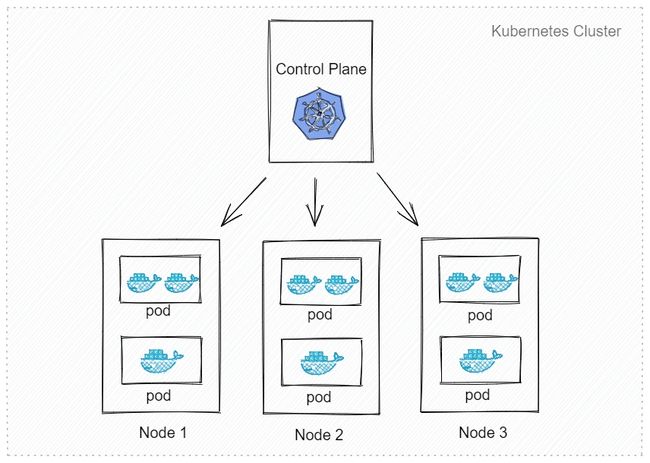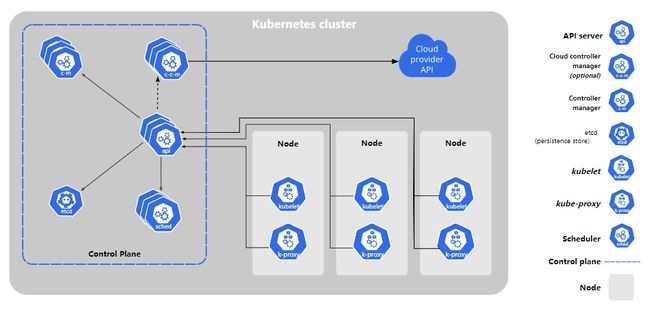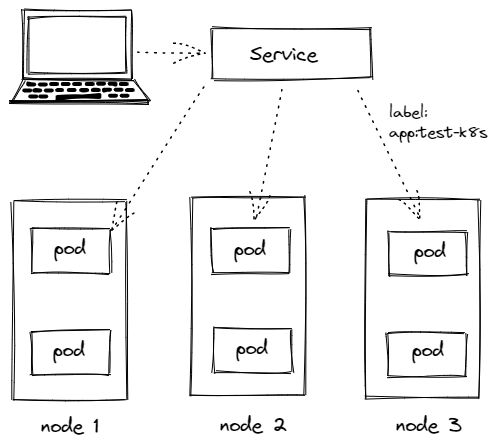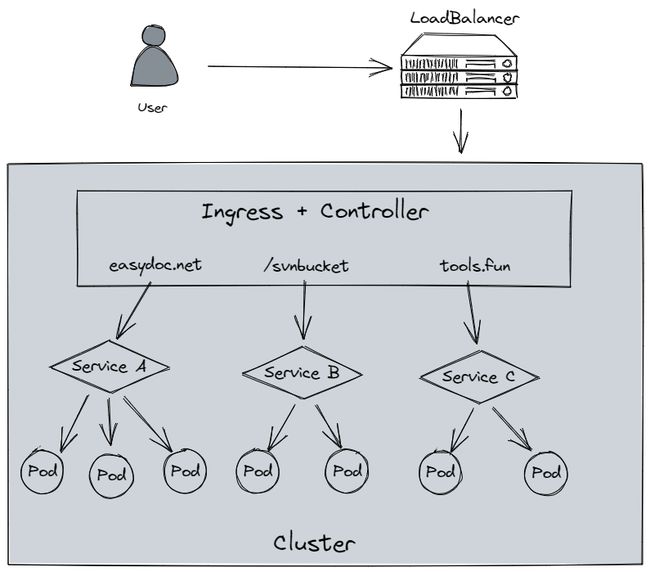k8s快速入门
文章目录
- 一、Kubernetes(K8S)简介
-
- 1、概念
-
- 1.1 Kubernetes (K8S) 是什么
- 1.2 核心特性
- 1.3 部署方案
- 2、Kubernetes 集群架构
-
- 2.1 架构
- 2.2 重要概念 Pod
- 2.3 Kubernetes 组件
- 二、Kubernetes集群安装
-
- 1、安装方式介绍
- 2、minikubute安装
- 3、裸机搭建(Bare Metal)
-
- 3.1 概念介绍
- 3.2 集群安装
- 3.3 踩坑之路
- 4、快速体验
- 5、可视化安装
-
- 5.1 Kuboard v2 - kubernetes(推荐)
- 5.2 Kubernetes Dashboard
- 三、集群服务部署
-
- 1、部署应用Demo
- 2、常用命令详情
- 3、概念
-
- 3.1 工作负载分类
- 3.2 存在问题
- 四、Service
-
- 1、概念
- 2、Service简单Demo
- 3、对外暴露服务(重要)
- 4、多端口
- 5、总结
- 五、StatefulSet
-
- 1、StatefulSet介绍
-
- 1.1 概念
- 1.2 特性
- 2、部署 StatefulSet 类型的 Mongodb
- 六、数据持久化
-
- 1、概念
- 2、hostPath 挂载示例
- 3、高级抽象挂载
-
- 3.1 概述
- 3.2 各个层级表述
- 3.3 本地测试
- 七、ConfigMap & Secret
-
- 1、概述
- 2、ConfigMap
- 3、Secret
- 4、Demo使用
- 八、Helm & 命名空间
-
- 1、简介
- 2、Helm安装
- 3、安装MongoDb
- 4、命名空间
- 九、Ingress
-
- 1、介绍
- 2、使用
一、Kubernetes(K8S)简介
1、概念
官网:https://kubernetes.io/zh-cn/docs/home/
1.1 Kubernetes (K8S) 是什么
它是一个为 容器化 应用提供集群部署和管理的开源工具,由 Google 开发。K8S 是负责自动化运维管理多个跨机器 Docker 程序的集群
1.2 核心特性
- 服务发现与负载均衡:无需修改你的应用程序即可使用陌生的服务发现机制
- 存储编排:自动挂载所选存储系统,包括本地存储
- Secret和配置管理:部署更新Secrets和应用程序的配置时不必重新构建容器镜像,且不必将软件堆栈配置中的秘密信息暴露出来
- 批量执行:除了服务之外,Kubernetes还可以管理你的批处理和CI工作负载,在期望时替换掉失效的容器
- 水平扩缩:使用一个简单的命令、一个UI或基于CPU使用情况自动对应用程序进行扩缩
- 自动化上线和回滚:Kubernetes会分步骤地将针对应用或其配置的更改上线,同时监视应用程序运行状况以确保你不会同时终止所有实例
- 自动装箱:根据资源需求和其他约束自动放置容器,同时避免影响可用性
- 自我修复:重新启动失败的容器,在节点死亡时替换并重新调度容器,杀死不响应用户定义的健康检查的容器
1.3 部署方案
传统部署方式
应用直接在物理机上部署,机器资源分配不好控制,出现Bug时,可能机器的大部分资源被某个应用占用,导致其他应用无法正常运行,无法做到应用隔离
虚拟机部署
在单个物理机上运行多个虚拟机,每个虚拟机都是完整独立的系统,性能损耗大
容器部署
所有容器共享主机的系统,轻量级的虚拟机,性能损耗小,资源隔离,CPU和内存可按需分配;例如k8s可以轻松管理百万千万台机器的集群,可以为你提供集中式的管理集群机器和应用,不停机的灰度更新,确保高可用、高性能、高扩展
2、Kubernetes 集群架构
2.1 架构
-
master
主节点,控制平台,不需要很高性能,不跑任务,通常一个就行了,也可以开多个主节点来提高集群可用度。
-
worker
工作节点,可以是虚拟机或物理计算机,任务都在这里跑,机器性能需要好点;通常都有很多个,可以不断加机器扩大集群;每个工作节点由主节点管理
2.2 重要概念 Pod
K8S 调度、管理的最小单位,一个 Pod 可以包含一个或多个容器,每个 Pod 有自己的虚拟IP。一个工作节点可以有多个 pod,主节点会考量负载自动调度 pod 到哪个节点运行
2.3 Kubernetes 组件
kube-apiserverK8S 的请求入口服务。API Server 负责接收 K8S 所有请求(来自 UI 界面或者 CLI 命令行工具),然后,API Server 根据用户的具体请求,去通知其他组件干活etcdK8S 的存储服务。etcd 存储了 K8S 的关键配置和用户配置,K8S 中仅 API Server 才具备读写权限,其他组件必须通过 API Server 的接口才能读写数据kube-schedulerK8S 所有 Worker Node 的调度器。当用户要部署服务时,Scheduler 会选择最合适的 Worker Node(服务器)来部署controller ManagerK8S 所有 Worker Node 的监控器。Controller Manager 有很多具体的Controller, Node Controller、Service Controller、Volume Controller 等。Controller 负责监控和调整在Worker Node 上部署的服务的状态,比如用户要求 A 服务部署 2 个副本,那么当其中一个服务挂了的时候,Controller 会马上调整,让 Scheduler 再选择一个 Worker Node 重新部署服务cloud-controller与云服务商交互KubeletWorker Node 的监视器,以及与 Master Node 的通讯器。Kubelet 是 Master Node 安插在Worker Node 上的"眼线",它会定期向 Master Node 汇报自己 Node 上运行的服务的状态,并接受来自Master Node 的指示采取调整措施。负责控制所有容器的启动停止,保证节点工作正常。Kube-ProxyK8S 的网络代理。Kube-Proxy 负责 Node 在 K8S 的网络通讯、以及对外部网络流量的负载均衡Container Runtime** Worker Node 的运行环境**。即安装了容器化所需的软件环境确保容器化程序能够跑起来,比如 Docker Engine运行环境
二、Kubernetes集群安装
默认已经提前安装好Docker,docker安装可以参考:docker学习笔记
1、安装方式介绍
-
minikube
只是一个 K8S 集群模拟器,只有一个节点的集群,只为测试用,master 和 worker 都在一起
-
直接用云平台 Kubernetes (阿里/腾讯)
可视化搭建,只需简单几步就可以创建好一个集群。
优点:安装简单,生态齐全,负载均衡器、存储等都给你配套好,简单操作就搞定
-
裸机安装(Bare Metal)
至少需要两台机器(主节点、工作节点个一台),需要自己安装 Kubernetes 组件,配置会稍微麻烦点。
可以到各云厂商按时租用服务器,费用低,用完就销毁。
缺点:配置麻烦,缺少生态支持,例如负载均衡器、云存储。
2、minikubute安装
官网安装:https://minikube.sigs.k8s.io/docs/start/
Minikube:搭建部署单机 Kubernetes
minikube安装非常简单,支持各种平台,建议直接裸机(个人虚拟机安装一直有问题)
# 启动集群,据说不加版本会报错(我还是启动不了)
minikube start --kubernetes-version=v1.23.0
# 查看节点。kubectl 是一个用来跟 K8S 集群进行交互的命令行工具
kubectl get node
# 停止集群
minikube stop
# 清空集群
minikube delete --all
# 安装集群可视化 Web UI 控制台
minikube dashboard
minikube和云平台不多赘述,例如腾讯云的弹性容器服务 EKS,这里主要讲述逻辑集群的安装
3、裸机搭建(Bare Metal)
k8s集群搭建参考:https://k8s.easydoc.net/docs/dRiQjyTY/28366845/6GiNOzyZ/nd7yOvdY#nav_3
3.1 概念介绍
主节点需要组件
- docker(也可以是其他容器运行时)
- kubectl 集群命令行交互工具
- kubeadm 集群初始化工具
**工作节点需要组件 **文档
- docker(也可以是其他容器运行时)
- kubelet 管理 Pod 和容器,确保他们健康稳定运行
- kube-proxy 网络代理,负责网络相关的工作
3.2 集群安装
这里我基于centos7创建了三台虚拟机(2核4G,网络使用nat),以下是所有节点的配置,权限不够的话使用sudo提升权限
# 每个节点分别设置对应主机名
hostnamectl set-hostname master
hostnamectl set-hostname node1
hostnamectl set-hostname node2
# 所有节点都修改 hosts
vim /etc/hosts
192.168.249.241 node1
192.168.249.242 node2
192.168.249.240 master
# 所有节点关闭 SELinux
# 临时关闭
setenforce 0
# 永久关闭
sed -i --follow-symlinks 's/SELINUX=enforcing/SELINUX=disabled/g' /etc/sysconfig/selinux
# 查看selinux状态
getenforce
# k8s不需要swap分区,如果安装Linux系统时创建了swap分区,那么就需要禁用swap
# 临时关闭swap分区
swapoff -a
# 修改配置文件永久关闭swap分区 ,或者vim /etc/fstab 删除或注释掉带有swap的行
sed -ri 's/.*swap.*/#&/' /etc/fstab
# 所有节点确保防火墙关闭,确保网络通信
systemctl stop firewalld
systemctl disable firewalld
# 设置时间同步
sudo yum install ntpdate -y
sudo ntpdate time.windows.com
# 添加 k8s 安装源
cat <<EOF > kubernetes.repo
[kubernetes]
name=Kubernetes
baseurl=https://mirrors.aliyun.com/kubernetes/yum/repos/kubernetes-el7-x86_64
enabled=1
gpgcheck=0
repo_gpgcheck=0
gpgkey=https://mirrors.aliyun.com/kubernetes/yum/doc/yum-key.gpg https://mirrors.aliyun.com/kubernetes/yum/doc/rpm-package-key.gpg
EOF
mv kubernetes.repo /etc/yum.repos.d/
# 添加 Docker 安装源
yum-config-manager --add-repo http://mirrors.aliyun.com/docker-ce/linux/centos/docker-ce.repo
# 安装所需组件(所有节点)
yum install -y kubelet-1.22.4 kubectl-1.22.4 kubeadm-1.22.4 docker-ce
# 启动 kubelet、docker,并设置开机启动
systemctl enable kubelet
systemctl start kubelet
systemctl enable docker
systemctl start docker
# 修改 docker 配置
# kubernetes 官方推荐 docker 等使用 systemd 作为 cgroupdriver,否则 kubelet 启动不了
cat <<EOF > daemon.json
{
"exec-opts": ["native.cgroupdriver=systemd"],
"registry-mirrors": ["https://ud6340vz.mirror.aliyuncs.com"]
}
EOF
mv daemon.json /etc/docker/
# 重启生效
systemctl daemon-reload
systemctl restart docker
在主节点master初始化集群,init的文档
# 初始化集群控制台 Control plane
# 失败了可以用 sudo kubeadm reset 重置
# 这里记得加上子网分配,教程不加也可以,可以试试
sudo kubeadm init --image-repository=registry.aliyuncs.com/google_containers --pod-network-cidr 10.244.0.0/16
#sudo kubeadm init --apiserver-advertise-address=192.168.249.139 --image-repository registry.aliyuncs.com/google_containers --kubernetes-version v1.18.0 --service-cidr=10.96.0.0/12 --pod-network-cidr=10.244.0.0/16
# 记得把 kubeadm join xxx 保存起来
# 忘记了重新获取:kubeadm token create --print-join-command
# 复制授权文件,以便 kubectl 可以有权限访问集群
# 如果你其他节点需要访问集群,需要从主节点复制这个文件过去其他节点
# 如果是普通用户
mkdir -p $HOME/.kube
sudo cp -i /etc/kubernetes/admin.conf $HOME/.kube/config
sudo chown $(id -u):$(id -g) $HOME/.kube/config
# 如果是root用户
export KUBECONFIG=/etc/kubernetes/admin.conf
# 在其他机器上创建 ~/.kube/config 文件也能通过 kubectl 访问到集群
# 如果node节点添加进集群失败,可以删除节点重新添加
# 要删除 node1 这个节点,首先在 master 节点上依次执行以下两个命令
kubectl drain node1 --delete-local-data --force --ignore-daemonsets
kubectl delete node node1
# 执行后通过 kubectl get node 命令可以看到 node1 已被成功删除,接着在 k8snode1 这个 Node 节点上执行如下命令,这样该节点即完全从 k8s 集群中脱离开来,之后就可以重新执行命令添加到集群
kubeadm reset
然后把工作节点加入集群(只在工作节点跑)
sudo kubeadm join 192.168.249.140:6443 --token 5f20z7.9rbjijmnkhpz0sj2 \
--discovery-token-ca-cert-hash sha256:b6b6b1d84ca8a0711667d654e8a676c0e17703715c5b16074896eecedbf8ca01
最后安装网络插件,否则 node 是 NotReady 状态(主节点跑)
# 查看状态
kubectl get nodes
# 网络插件,用来结点通信的,
# 很有可能国内网络访问不到这个资源,你可以网上找找国内的源安装 flannel
kubectl apply -f https://raw.githubusercontent.com/coreos/flannel/master/Documentation/kube-flannel.yml
# 这里一个方法是进入该网站手动讲内容复制下来,把内容保存到linux中命名kube-flannel.yml
https://github.com/flannel-io/flannel/blob/master/Documentation/kube-flannel.yml
# 执行
kubectl apply -f kube-flannel.yml
3.3 踩坑之路
首先了解一下基本的命令
# 查看所有的详细信息
kubectl get pod -A -owide
# 查看某一个容器详细运行状态,-n后跟的是命名空间,排查错误用
kubectl describe pod kube-flannel-ds-wclwt -n kube-flannel
# 查看日志
kubectl logs -f --tail 200 -n kube-flannel kube-flannel-ds-5bmpl
问题一
手动导入网络插件后通过查看日志发现镜像无法拉取,于是手动拉取导入,然后用tag打上与yml文件中的镜像一模一样的名字,这里我每个结点都是这样操作(按理说会自动同步过去其他结点,但是每个结点都报错了,所以我手动下载了;当然换个国内源也可以)
# 下载地址
https://github.com/flannel-io/flannel
# 比如yml中写的是docker.io/rancher/mirrored-flannelcni-flannel:v0.20.0,首先下载对应的包
docker load < flanneld-v0.20.0-amd64.docker
# 查看一下
sudo docker images
# 找到对应的镜像打上对应标签
sudo docker tag quay.io/coreos/flannel:v0.20.0-amd64 docker.io/rancher/mirrored-flannelcni-flannel:v0.20.0
问题二
手动下载后,查看describe日志发现能成功拉去镜像,但是容器无法启动,查看logs日志发现说没有分配子网podCIDR,通过kubeadm init初始化master节点时,flannel网络插件需要确保初始化命令配置了podCIDR如下启动参数,–pod-network-cidr=172.18.0.0/16
参考:k8s集群flannel部署错误异常排查:pod cidr not assigned
问题三
如果你运行 kubectl describe pod/pod-name 发现 Events 中有下面这个错误networkPlugin cni failed to set up pod "test-k8s-68bb74d654-mc6b9_default" network: open /run/flannel/subnet.env: no such file or directory那么在每个节点创建文件/run/flannel/subnet.env写入以下内容,配置后等待一会就好了(用来配置每个结点的子网信息)
FLANNEL_NETWORK=10.244.0.0/16
FLANNEL_SUBNET=10.244.0.1/24
FLANNEL_MTU=1450
FLANNEL_IPMASQ=true
4、快速体验
# 创建一次deployment部署
kubectl create deployment nginx --image=nginx
kubectl get deployment
kubectl get pod
# 创建service(端口映射)
kubectl expose deployment nginx --port=80 --type=NodePort
kubectl get pod,svc -o wide
# 访问Nginx地址: http://任意节点的ip:图中Nginx的对外映射端口,http://192.168.249.240:30433
# 删除pod和service(端口映射)
kubectl delete deployment nginx
kubectl delete svc/nginx
5、可视化安装
5.1 Kuboard v2 - kubernetes(推荐)
参考:安装 Kuboard v2
# 安装 Kuboard
kubectl apply -f https://kuboard.cn/install-script/kuboard.yaml
kubectl apply -f https://addons.kuboard.cn/metrics-server/0.3.7/metrics-server.yaml
# 查看运行状态
kubectl get pods -l k8s.kuboard.cn/name=kuboard -n kube-system
# 获取管理员token
echo $(kubectl -n kube-system get secret $(kubectl -n kube-system get secret | grep ^kuboard-user | awk '{print $1}') -o go-template='{{.data.token}}' | base64 -d)
#Kuboard Service 使用了 NodePort 的方式暴露服务,NodePort 为 32567;您可以按如下方式访问 Kuboard。
# http://任意一个Worker节点的IP地址:32567/
5.2 Kubernetes Dashboard
参考:Kubernetes Dashboard安装/部署和访问 Kubernetes 仪表板(Dashboard)
Kubernetes Dashboard 是 Kubernetes 的官方 Web UI。使用 Kubernetes Dashboard可以
- 向 Kubernetes 集群部署容器化应用
- 诊断容器化应用的问题
- 管理集群的资源
- 查看集群上所运行的应用程序
- 创建、修改Kubernetes 上的资源(例如 Deployment、Job、DaemonSet等)
- 展示集群上发生的错误
# 安装 Kubernetes Dashboard
kubectl apply -f https://kuboard.cn/install-script/k8s-dashboard/v2.0.0-beta5.yaml
# Kubernetes Dashboard 当前,只支持使用 Bearer Token登录
# 创建 ServiceAccount 和 ClusterRoleBinding
kubectl apply -f https://kuboard.cn/install-script/k8s-dashboard/auth.yaml
# 获取Bearer Token
kubectl -n kubernetes-dashboard describe secret $(kubectl -n kubernetes-dashboard get secret | grep admin-user | awk '{print $1}')
# 执行代理命令
kubectl proxy
# 如需要使用 nodePort 或 Ingress 的方式访问 Kubernetes Dashboard 请配置正确的 https 证书,或者使用 Firefox 浏览器,并忽略 HTTPS 校验错误。
# 访问路径,将上一个步骤中获得的 Token 输入到登录界面中,点击 Sign in 按钮,完成登录
http://localhost:8001/api/v1/namespaces/kubernetes-dashboard/services/https:kubernetes-dashboard:/proxy/
三、集群服务部署
1、部署应用Demo
部署一个 nodejs web 应用,源码地址:Github
# 查看pod状态
kubectl get pod -owide
# 运行一个pod
kubectl run testapp --image=ccr.ccs.tencentyun.com/k8s-tutorial/test-k8s:v1
# 通过yaml创建k8sPod
kubectl apply -f pod.yaml
kubectl apply -f deployment.yaml
创建pod.yaml
apiVersion: v1
kind: Pod
metadata:
name: test-pod
spec:
# 定义容器,可以多个
containers:
- name: test-k8s # 容器名字
image: ccr.ccs.tencentyun.com/k8s-tutorial/test-k8s:v1 # 镜像
创建deployment.yaml文件
apiVersion: apps/v1
# 定义资源的类型/角色,deployment为副本控制器,此处资源类型可以是Deployment、Job、Ingress、Service等
kind: Deployment
metadata:
# 定义资源的名称,在同一个namespace空间中必须是唯一的
name: test-k8s
spec:
replicas: 2
# 用来查找关联的 Pod,所有标签都匹配才行
selector:
matchLabels:
app: test-k8s
# 定义 Pod 相关数据
template:
metadata:
labels:
app: test-k8s
spec:
# 定义容器,可以多个
containers:
- name: test-k8s # 容器名字
image: ccr.ccs.tencentyun.com/k8s-tutorial/test-k8s:v1 # 镜像
命令行弹性伸缩,k8s会自动根据结点情况部署
# 命令行弹性扩容,也可以在yaml中进行编写
kubectl scale deployment test-k8s --replicas=3
# 修改镜像
kubectl set image deployment test-k8s test-k8s=ccr.ccs.tencentyun.com/k8s-tutorial/test-k8s:v2-with-error
# 把集群内端口某个pod映射到节点
kubectl port-forward test-k8s-5699487f75-bg82t 8090:8080
# 在master结点测试访问,这只是其中一个容器的,外网不能进行访问
curl localhost:8090
2、常用命令详情
# 部署应用
kubectl apply -f app.yaml
# 查看 deployment
kubectl get deployment
# 查看 pod
kubectl get pod -o wide
# 查看 pod 详情
kubectl describe pod pod-name
# 查看 log
kubectl logs pod-name [-f]
# 进入 Pod 容器终端, -c container-name 可以指定进入哪个容器。
kubectl exec -it pod-name -- bash
# 伸缩扩展副本
kubectl scale deployment test-k8s --replicas=5
# 把集群内端口映射到节点
kubectl port-forward pod-name 8090:8080
# 查看历史
kubectl rollout history deployment test-k8s
# 回到上个版本
kubectl rollout undo deployment test-k8s
# 回到指定版本
kubectl rollout undo deployment test-k8s --to-revision=2
# 删除部署
kubectl delete deployment test-k8s
# =============更多命令============
# 查看全部
kubectl get all
# 重新部署
kubectl rollout restart deployment test-k8s
# 命令修改镜像,--record 表示把这个命令记录到操作历史中
kubectl set image deployment test-k8s test-k8s=ccr.ccs.tencentyun.com/k8s-tutorial/test-k8s:v2-with-error --record
# 暂停运行,暂停后,对 deployment 的修改不会立刻生效,恢复后才应用设置
kubectl rollout pause deployment test-k8s
# 恢复
kubectl rollout resume deployment test-k8s
# 输出到文件
kubectl get deployment test-k8s -o yaml >> app2.yaml
# 删除全部资源
kubectl delete all --all
3、概念
更多官网关于 Deployment 的介绍,将 Pod 指定到某个节点运行:nodeselector,限定 CPU、内存总量:文档
3.1 工作负载分类
https://kubernetes.io/zh/docs/concepts/workloads/
-
Deployment
适合无状态应用,所有pod等价,可替代
-
StatefulSet
有状态的应用,适合数据库这种类型。
-
DaemonSet
在每个节点上跑一个 Pod,可以用来做节点监控、节点日志收集等
-
Job & CronJob
Job 用来表达的是一次性的任务,而 CronJob 会根据其时间规划反复运行。
3.2 存在问题
- 每次只能访问一个 pod,没有负载均衡自动转发到不同 pod
- 访问还需要端口转发
- Pod 重创后 IP 变了,名字也变了
四、Service
1、概念
https://kubernetes.io/zh-cn/docs/concepts/services-networking/service/#headless-services
- Service 通过 label 关联对应的 Pod
- Servcie 生命周期不跟 Pod 绑定,不会因为 Pod 重创改变 IP
- 提供了负载均衡功能,自动转发流量到不同 Pod
- 可对集群外部提供访问端口
- 集群内部可通过服务名字访问
2、Service简单Demo
首先创建service.yaml
apiVersion: v1
kind: Service
metadata:
name: test-k8s
spec:
selector:
# 要和pod对应
app: test-k8s
# 服务默认是这个
type: ClusterIP
ports:
- port: 8080 # 本 Service 的端口
targetPort: 8080 # 容器端口
然后进行访问测试
# 创建service
kubectl apply -f service.yaml
# 查看服务
kubectl get service
kubectl get svc
# 查看服务详情,可以发现 Endpoints 是各个 Pod 的 IP,也就是他会把流量转发到这些节点
kubectl describe svc test-k8s
# 服务的默认类型是ClusterIP,只能在集群内部访问,我们可以进入到 Pod 里面访问
kubectl exec -it pod-name -- bash
curl http://test-k8s:8080
# 如果要在集群外部访问,可以通过端口转发实现(只适合临时测试用)
kubectl port-forward service/test-k8s 8888:8080
curl http://localhost:8080
3、对外暴露服务(重要)
上面我们是通过端口转发的方式可以在外面访问到集群里的服务,如果想要直接把集群服务暴露出来,我们可以使用NodePort 和 Loadbalancer 类型的 Service
apiVersion: v1
kind: Service
metadata:
name: test-k8s
spec:
selector:
app: test-k8s
# 默认 ClusterIP 集群内可访问,NodePort 节点可访问,LoadBalancer 负载均衡模式(需要负载均衡器才可用)
type: NodePort
ports:
- port: 8080 # 本 Service 的端口
targetPort: 8080 # 容器端口
nodePort: 31000 # 节点端口,范围固定 30000 ~ 32767
应用配置 kubectl apply -f service.yaml;在节点上,我们可以 curl http://localhost:31000 或者curl http://[你的物理ip]:31000访问到应用并且是有负载均衡的,网页的信息可以看到被转发到了不同的 Pod(可能有缓存)
Loadbalancer 也可以对外提供服务,这需要一个负载均衡器的支持,因为它需要生成一个新的 IP 对外服务,否则状态就一直是 pendding,这个很少用了,后面我们会讲更高端的 Ingress 来代替它。
4、多端口
https://kubernetes.io/zh-cn/docs/concepts/services-networking/service/#multi-port-services
多端口时必须配置 name
apiVersion: v1
kind: Service
metadata:
name: test-k8s
spec:
selector:
app: test-k8s
type: NodePort
ports:
- port: 8080 # 本 Service 的端口
name: test-k8s # 必须配置
targetPort: 8080 # 容器端口
nodePort: 31000 # 节点端口,范围固定 30000 ~ 32767
- port: 8090
name: test-other
targetPort: 8090
nodePort: 32000
5、总结
-
ClusterIP
默认的,仅在集群内可用
-
NodePort
暴露端口到节点,提供了集群外部访问的入口,端口范围固定 30000 ~ 32767
-
LoadBalancer
需要负载均衡器(通常都需要云服务商提供,裸机可以安装 METALLB 测试)会额外生成一个 IP 对外服务K8S 支持的负载均衡器:负载均衡器
-
Headless
适合数据库,clusterIp 设置为 None 就变成 Headless 了,不会再分配 IP,后面会再讲到具体用法
五、StatefulSet
1、StatefulSet介绍
1.1 概念
StatefulSet 是用来管理有状态的应用,例如数据库。 前面我们部署的应用,都是不需要存储数据,不需要记住状态的,可以随意扩充副本,每个副本都是一样的,可替代的。 而像数据库、Redis 这类有状态的,则不能随意扩充副本。StatefulSet 会固定每个 Pod 的名字
1.2 特性
- Service 的
CLUSTER-IP是空的,Pod 名字也是固定的。 - Pod 创建和销毁是有序的,创建是顺序的,销毁是逆序的。
- Pod 重建不会改变名字,除了IP,所以不要用IP直连
2、部署 StatefulSet 类型的 Mongodb
创建statefulset和service
apiVersion: apps/v1
kind: StatefulSet
metadata:
name: mongodb
spec:
serviceName: mongodb
replicas: 3
selector:
matchLabels:
app: mongodb
template:
metadata:
labels:
app: mongodb
spec:
containers:
- name: mongo
image: mongo:4.4
#IfNotPresent 仅本地没有镜像时才远程拉,Always 永远都是从远程拉,Never 永远只用本地镜像,本地没有则报错
imagePullPolicy: IfNotPresent
---
apiVersion: v1
kind: Service
metadata:
name: mongodb
spec:
selector:
app: mongodb
type: ClusterIP
# HeadLess
clusterIP: None
ports:
- port: 27017
targetPort: 27017
操作,这里的test-k8s镜像使用了ccr.ccs.tencentyun.com/k8s-tutorial/test-k8s:v3-mongo
# 扩容
kubectl scale --replicas=5 statefulset mongodb
# 查看状态信息
kubectl get endpoints mongodb -o yaml
# 访问时,如果直接使用 Service 名字连接,会随机转发请求
# 要连接指定 Pod,可以这样pod-name.service-name
# 运行一个临时 Pod 连接数据测试下
kubectl run mongodb-client --rm --tty -i --restart='Never' --image docker.io/bitnami/mongodb:4.4.10-debian-10-r20 --command -- bash
# 访问某一个mongodb
mongo --host mongodb-0.mongodb
show dbs
use test
db.users.save({'_id':'shawn','name':'shawn22'})
db.users.find()
# 查看集权状态
kubectl get all
六、数据持久化
1、概念
kubernetes 集群不会为你处理数据的存储,我们可以为数据库挂载一个磁盘来确保数据的安全。可以选择云存储、本地磁盘、NFS。
- 本地磁盘:可以挂载某个节点上的目录,但是这需要限定 pod 在这个节点上运行
- 云存储:不限定节点,不受集群影响,安全稳定;需要云服务商提供,裸机集群是没有的。
- NFS:不限定节点,不受集群影响
2、hostPath 挂载示例
文档:https://kubernetes.io/zh-cn/docs/concepts/storage/volumes/#hostpath
把节点上的一个目录挂载到 Pod,但是已经不推荐使用了,该方法配置方式简单,需要手动指定 Pod 跑在某个固定的节点。仅供单节点测试使用;不适用于多节点集群
apiVersion: apps/v1
kind: StatefulSet
metadata:
name: mongodb
spec:
replicas: 1
selector:
matchLabels:
app: mongodb
serviceName: mongodb
template:
metadata:
labels:
app: mongodb
spec:
containers:
- name: mongo
image: mongo:4.4
# IfNotPresent 仅本地没有镜像时才远程拉,Always 永远都是从远程拉,Never 永远只用本地镜像,本地没有则报错
imagePullPolicy: IfNotPresent
volumeMounts:
- mountPath: /data/db # 容器里面的挂载路径
name: mongo-data # 卷名字,必须跟下面定义的名字一致
volumes:
- name: mongo-data # 卷名字
hostPath:
path: /data/mongo-data # 节点上的路径
type: DirectoryOrCreate # 指向一个目录,不存在时自动创建
创建好数据后重启kubectl rollout restart statefulset mongodb,发现数据还在,同时进入结点,可以发现数据保存在/data/db,而进入该结点的宿主机,发现数据映射在/data/mongo-data
3、高级抽象挂载
3.1 概述
- 更好的分工,运维人员负责提供好存储,开发人员不需要关注磁盘细节,只需要写一个申请单。
- 方便云服务商提供不同类型的,配置细节不需要开发者关注,只需要一个申请单。
- 动态创建,开发人员写好申请单后,供应商可以根据需求自动创建所需存储卷。
3.2 各个层级表述
Storage Class (SC)
将存储卷划分为不同的种类,例如:SSD,普通磁盘,本地磁盘,按需使用。文档
apiVersion: storage.k8s.io/v1
kind: StorageClass
metadata:
name: slow
provisioner: kubernetes.io/aws-ebs
parameters:
type: io1
iopsPerGB: "10"
fsType: ext4
Persistent Volume (PV)
描述卷的具体信息,例如磁盘大小,访问模式。文档,类型,Local 示例
apiVersion: v1
kind: PersistentVolume
metadata:
name: mongodata
spec:
capacity:
storage: 2Gi
volumeMode: Filesystem # Filesystem(文件系统) Block(块)
accessModes:
- ReadWriteOnce # 卷可以被一个节点以读写方式挂载
persistentVolumeReclaimPolicy: Delete
storageClassName: local-storage
local:
path: /root/data
nodeAffinity:
required:
# 通过 hostname 限定在某个节点创建存储卷
nodeSelectorTerms:
- matchExpressions:
- key: kubernetes.io/hostname
operator: In
values:
- node2
Persistent Volume Claim (PVC)
对存储需求的一个申明,可以理解为一个申请单,系统根据这个申请单去找一个合适的 PV
还可以根据 PVC 自动创建 PV。
apiVersion: v1
kind: PersistentVolumeClaim
metadata:
name: mongodata
spec:
accessModes: ["ReadWriteOnce"]
storageClassName: "local-storage"
resources:
requests:
storage: 2Gi
3.3 本地测试
网络云服务商封装了底层,只需要提交pvc申请即可成功,这里我用本地进行模拟,写到了一起,实际可以自行分开
apiVersion: apps/v1
kind: StatefulSet
metadata:
name: mongodb
spec:
replicas: 1
selector:
matchLabels:
app: mongodb
serviceName: mongodb
template:
metadata:
labels:
app: mongodb
spec:
containers:
- name: mongo
image: mongo:4.4
# IfNotPresent 仅本地没有镜像时才远程拉,Always 永远都是从远程拉,Never 永远只用本地镜像,本地没有则报错
imagePullPolicy: IfNotPresent
volumeMounts:
- mountPath: /data/db # 容器里面的挂载路径
name: mongo-data # 卷名字,必须跟下面定义的名字一致
volumes:
- name: mongo-data # 卷名字
persistentVolumeClaim:
claimName: mongodata
---
apiVersion: v1
kind: Service
metadata:
name: mongodb
spec:
clusterIP: None
ports:
- port: 27017
protocol: TCP
targetPort: 27017
selector:
app: mongodb
type: ClusterIP
---
apiVersion: storage.k8s.io/v1
kind: StorageClass
metadata:
name: local-storage
provisioner: kubernetes.io/no-provisioner
volumeBindingMode: WaitForFirstConsumer
---
apiVersion: v1
kind: PersistentVolume
metadata:
name: mongodata
spec:
capacity:
storage: 2Gi
volumeMode: Filesystem # Filesystem(文件系统) Block(块)
accessModes:
# 卷可以被一个节点以读写方式挂载
- ReadWriteOnce
persistentVolumeReclaimPolicy: Delete
storageClassName: local-storage
local:
path: /root/data
nodeAffinity:
required:
# 通过 hostname 限定在某个节点创建存储卷
nodeSelectorTerms:
- matchExpressions:
- key: kubernetes.io/hostname
operator: In
values:
- node2
---
apiVersion: v1
kind: PersistentVolumeClaim
metadata:
name: mongodata
spec:
accessModes: ["ReadWriteOnce"]
storageClassName: "local-storage"
resources:
requests:
storage: 2Gi
测试
# 运行
kubectl apply -f storage.yaml
# 查看各个层信息
kubectl get pv
kubectl get sc
kubectl get pvc
kubectl get pod -owide
# 需要进入node2结点去创建一下data路径,可能会报错,后面mongo的数据库就挂在到了node2的/data下面
七、ConfigMap & Secret
1、概述
参考文档:https://kubernetes.io/zh/docs/concepts/configuration/configmap/
数据库连接地址,这种可能根据部署环境变化的,我们不应该写死在代码里。Kubernetes 为我们提供了 ConfigMap,可以方便的配置一些变量
2、ConfigMap
创建configmap.yaml
apiVersion: v1
kind: ConfigMap
metadata:
name: mongo-config
data:
mongoHost: mongodb-0.mongodb
# 应用
kubectl apply -f configmap.yaml
# 查看
kubectl get configmap mongo-config -o yaml
kubectl get configmap
3、Secret
一些重要数据,例如密码、TOKEN,我们可以放到 secret 中。文档,配置证书。注意,数据要进行 Base64 编码。Base64 工具
创建secret.yaml
apiVersion: v1
kind: Secret
metadata:
name: mongo-secret
# Opaque 用户定义的任意数据,更多类型介绍 https://kubernetes.io/zh/docs/concepts/configuration/secret/#secret-types
type: Opaque
data:
# 数据要 base64。https://tools.fun/base64.html
mongo-username: bW9uZ291c2Vy
mongo-password: bW9uZ29wYXNz
# 应用
kubectl apply -f secret.yaml
# 查看
kubectl get secret mongo-secret -o yaml
kubectl get secret
4、Demo使用
作为环境变量使用
apiVersion: apps/v1
kind: StatefulSet
metadata:
name: mongodb
spec:
replicas: 3
selector:
matchLabels:
app: mongodb
serviceName: mongodb
template:
metadata:
labels:
app: mongodb
spec:
containers:
- name: mongo
image: mongo:4.4
# IfNotPresent 仅本地没有镜像时才远程拉,Always 永远都是从远程拉,Never 永远只用本地镜像,本地没有则报错
imagePullPolicy: IfNotPresent
env:
- name: MONGO_INITDB_ROOT_USERNAME
valueFrom:
secretKeyRef:
name: mongo-secret
key: mongo-username
- name: MONGO_INITDB_ROOT_PASSWORD
valueFrom:
secretKeyRef:
name: mongo-secret
key: mongo-password
# Secret 的所有数据定义为容器的环境变量,Secret 中的键名称为 Pod 中的环境变量名称
# envFrom:
# - secretRef:
# name: mongo-secret
---
apiVersion: v1
kind: Service
metadata:
name: mongodb
spec:
selector:
app: mongodb
type: ClusterIP
# HeadLess
clusterIP: None
ports:
- port: 27017
targetPort: 27017
挂载为文件(更适合证书文件)挂载后,会在容器中对应路径生成文件,一个 key 一个文件,内容就是 value,文档
apiVersion: v1
kind: Pod
metadata:
name: mypod
spec:
containers:
- name: mypod
image: redis
volumeMounts:
- name: foo
mountPath: "/etc/foo"
readOnly: true
volumes:
- name: foo
secret:
secretName: mysecret
进行测试(test-k8s的镜像更换ccr.ccs.tencentyun.com/k8s-tutorial/test-k8s:v4-configmap)
kubectl run mongodb-client --rm --tty -i --restart='Never' --image docker.io/bitnami/mongodb:4.4.10-debian-10-r20 --command -- bash
mongo --host mongodb-0.mongodb -u mongouser -p mongopass
show dbs
# 外部访问需要端口转发
八、Helm & 命名空间
1、简介
Helm官网:https://helm.sh/zh/
包搜索:https://artifacthub.io/
Helm类似 npm,pip,docker hub, 可以理解为是一个软件库,可以方便快速的为我们的集群安装一些第三方软件。使用 Helm 我们可以非常方便的就搭建出来 MongoDB / MySQL 副本集群,YAML 文件别人都给我们写好了,直接使用
2、Helm安装
安装文档:https://helm.sh/zh/docs/intro/install/
# 脚本安装,不过可能会失败
curl https://raw.githubusercontent.com/helm/helm/main/scripts/get-helm-3 | bash
# 手动进行安装
wget https://get.helm.sh/helm-v3.10.1-linux-amd64.tar.gz
tar -zxvf helm-v3.10.1-linux-amd64.tar.gz
sudo mv linux-amd64/helm /usr/local/bin/helm
helm --help
3、安装MongoDb
# 安装
helm repo add bitnami https://charts.bitnami.com/bitnami
helm install my-mongo bitnami/mongodb
# 指定密码和架构
helm install my-mongo bitnami/mongodb --set architecture="replicaset",auth.rootPassword="mongopass"
# 删除
helm ls
helm delete my-mongo
# 查看密码
kubectl get secret my-mongo-mongodb -o json
kubectl get secret my-mongo-mongodb -o yaml > secret.yaml
# 临时运行一个包含 mongo client 的 debian 系统
kubectl run mongodb-client --rm --tty -i --restart='Never' --image docker.io/bitnami/mongodb:4.4.10-debian-10-r20 --command -- bash
# 进去 mongodb
mongo --host "my-mongo-mongodb" -u root -p mongopass
# 也可以转发集群里的端口到宿主机访问 mongodb
kubectl port-forward svc/my-mongo-mongodb 27017:27018
4、命名空间
如果一个集群中部署了多个应用,所有应用都在一起,就不太好管理,也可以导致名字冲突等。我们可以使用 namespace 把应用划分到不同的命名空间,跟代码里的 namespace 是一个概念,只是为了划分空间
# 创建命名空间
kubectl create namespace testapp
# 部署应用到指定的命名空间
kubectl apply -f app.yml --namespace testapp
# 查询
kubectl get pod --namespace kube-system
# 查询命名空间
kubectl get ns
可以用 kubens 快速切换 namespace,首先进行下载安装
wget https://github.com/ahmetb/kubectx/releases/download/v0.9.4/kubens_v0.9.4_linux_x86_64.tar.gz
tar -zxvf kubens_v0.9.4_linux_x86_64.tar.gz
sudo mv kubens /usr/local/bin/kubens
# 查看所有命名空间
kubens
# 切换命名空间
kubens kube-system
# 回到上个命名空间
kubens -
# 切换集群
# kubectx minikube
九、Ingress
1、介绍
Ingress 为外部访问集群提供了一个 统一 入口,避免了对外暴露集群端口;功能类似 Nginx,可以根据域名、路径把请求转发到不同的 Service。可以配置 https
**跟 LoadBalancer 有什么区别?**LoadBalancer 需要对外暴露端口,不安全;无法根据域名、路径转发流量到不同 Service,多个 Service 则需要开多个 LoadBalancer;功能单一,无法配置 https
2、使用
文档:Ingress
要使用 Ingress,需要一个负载均衡器 + Ingress Controller如果是裸机(bare metal) 搭建的集群,你需要自己安装一个负载均衡插件,可以安装 METALLB如果是云服务商,会自动给你配置,否则你的外部 IP 会是 "pending"状态,无法使用。
apiVersion: networking.k8s.io/v1
kind: Ingress
metadata:
name: simple-example
spec:
ingressClassName: nginx
rules:
- host: tools.fun
http:
paths:
- path: /easydoc
pathType: Prefix
backend:
service:
name: service1
port:
number: 4200
- path: /svnbucket
pathType: Prefix
backend:
service:
name: service2
port:
number: 8080
参考文档:
https://www.bilibili.com/video/BV1Tg411P7EB
https://k8s.easydoc.net/docs/dRiQjyTY/28366845/6GiNOzyZ/9EX8Cp45
https://kuboard.cn/install/install-k8s.html